编辑点评:轩哥分享的一款远程控制工具
可以让手机与车机更好的远程控制工具,轩远程车机版apk是由轩哥软件打造的一款远程控制车机版软件,功能很强大,内置了详细的视频使用教程及文字使用说明,可以更加直观方便的学习操作,轻松用手机控制车机,或者车机与手机互联。
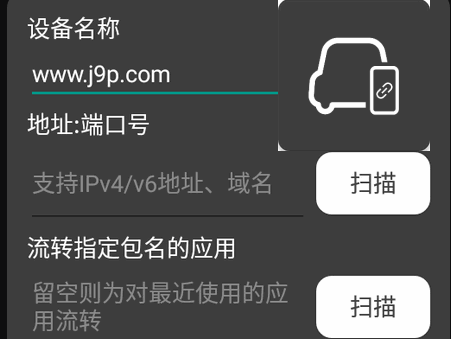
操作方法
被控端手机连续点击关于手机-版本号,直至提示打开开发者选项
被控端手机设置中找到开发者选项
1.打开“USB调试”
2.打开“停用ADB授权超时功能”
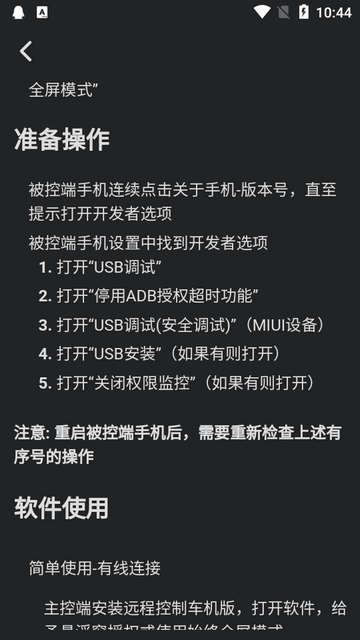
3.打开“USB调试(安全调试)”(MIUI设备)
4.打开"USB安装"(如果有则打开)
5·打开"关闭权限监控"(如果有则打开)
注意:重启被控端手机后,需要重新检查上述有序号的操作。
连接说明
简单使用-有线连接
主控端安装远程控制车机版,打开软件,给予悬浮窗授权或使用始终全屏模式利用数据线将主控端与被控端连接,主控端远程控制车机版界面允许远程控制车机版访问设备
被控端授权允许主控端连接,勾选一律允许点击主控端远程控制车机版列表中出现的新有线设备
选择屏幕镜像或应用流转模式进行连接简单使用-无线连接
主控端安装远程控制车机版,打开软件,给予悬浮窗授权或使用始终全屏模式确保主控端能够访问被控端(例如在一个wifi下面)
需开启ADB无线端口
1.有线连接设备后,长按设备点击“打开无线"按钮开启5555端口。
2.安卓11及以上设备可在软件主页进入无线开启5555端口页面开启主控端远程控制车机版界面点击右上角添加设备。
1.在设备地址处输入被控端地址(地址:端口)
2.地址格式(例)
1.IPv4:192.168.43.1:5555
2.IPv6:
[2408:8462:2510:1e05:c39:3262:632d:1
3.域名:example.com:5555
3.也可点击扫描按钮,扫描C类地址(掩码为255.255.255.0)下的设备。
被控端授权允许主控端连接,勾选一律允许选择屏幕镜像或应用流转模式进行连接。
使用注意
若安卓14及以上版本画面出现异常,可尝试在设置中打开“安卓14兼容模式”。
app未打开状态通过快捷方式直接启动USB设备需点击两次,第二次弹出的授权通知请授权。
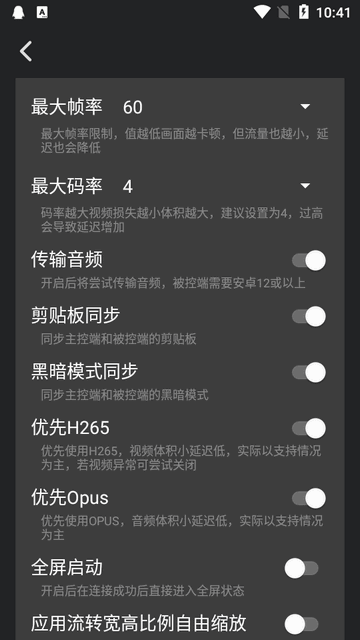
画中画内使用请务必在软件设置内打开"始终全屏模式”。
功能介绍
工具栏
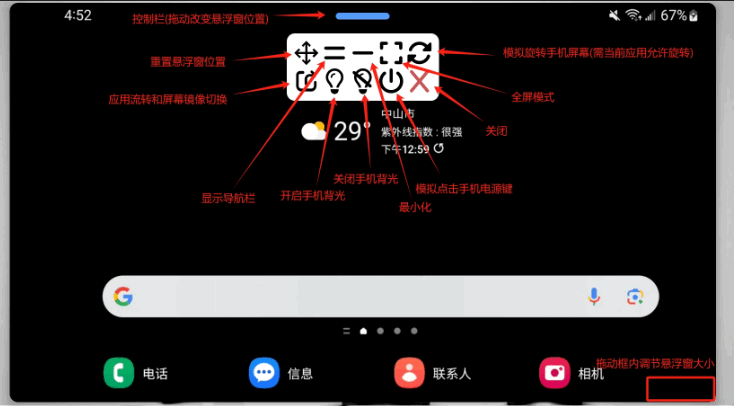
1.在小窗模式下点击上横条,可查看工具栏
2.在全屏模式下点击导航栏更多按钮,可查看工具栏
小窗模式
1.可通过拖动横条移动小窗
2.拖动右下角可更改小窗大小
最小化模式
1.可上下拖动
2.单击返回小窗模式
全屏模式
1.底部为导航栏,可向被控端发送多任务、桌面、返回按键
2.导航栏左边旋转按钮,可以控制被控端页面旋转,仅请求旋转,实际是否旋转看被控端当前应用是否允许3.全屏页面方向跟随手机重力方向(可在工具栏中锁定。
高级使用说明
1.在添加设备时或长按设备点击"修改"按钮,设置高级选项,可开关黑暗模式同步、剪切板同步,自定义编解码参数、投屏控制参数等
2,设置中可设置编码参数等默认选项,添加设备时默认使用这些参数,如对单个设备进行了修改,则以该设备参数为准
3.特殊地址标识符,在添加设备时可用于代表特殊地址:
1·网关地址:*gateway*,如网关为192.168.43.1,则"*gateway*:5555"表示
"192.168.43.1:5555"
2.子网地址:*netAddress*,如子网为192.168.43.0/24,则
"*netAddress*.1:5555"表示
"192.168.43.1:5555"


 东方证券手机客户端
东方证券手机客户端 UC浏览器app官网正版
UC浏览器app官网正版 钉钉手机版app
钉钉手机版app 腾讯微信app
腾讯微信app 阿里云盘app官方版
阿里云盘app官方版 快手2024最新版官方正版
快手2024最新版官方正版 网易云音乐app正版
网易云音乐app正版 美图秀秀手机官方版
美图秀秀手机官方版 金山办公WPS Office手机官方最新版
金山办公WPS Office手机官方最新版 手机淘宝app客户端
手机淘宝app客户端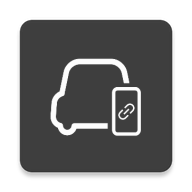


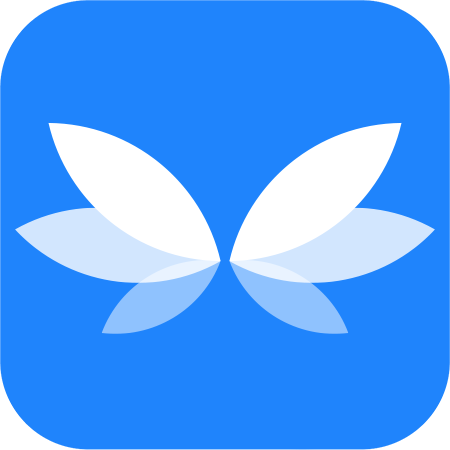

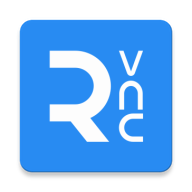



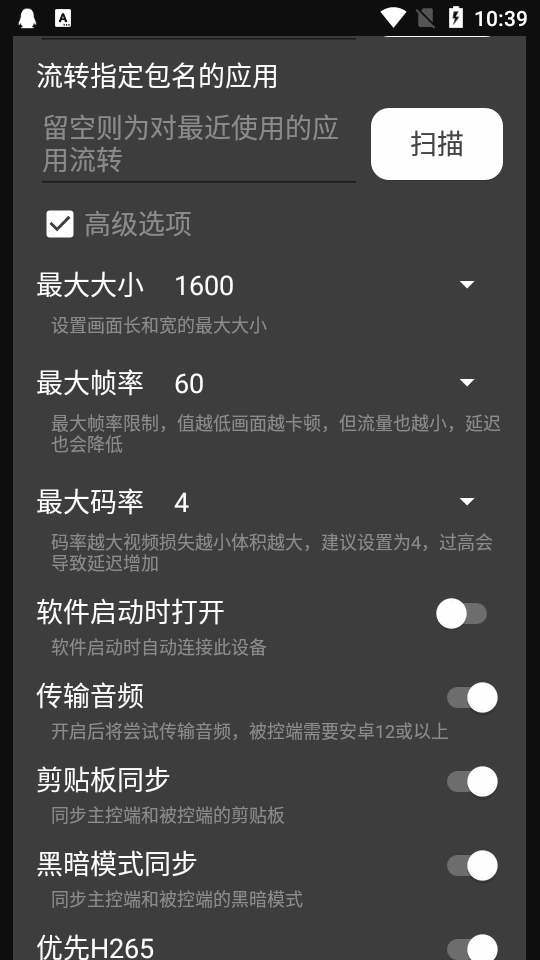
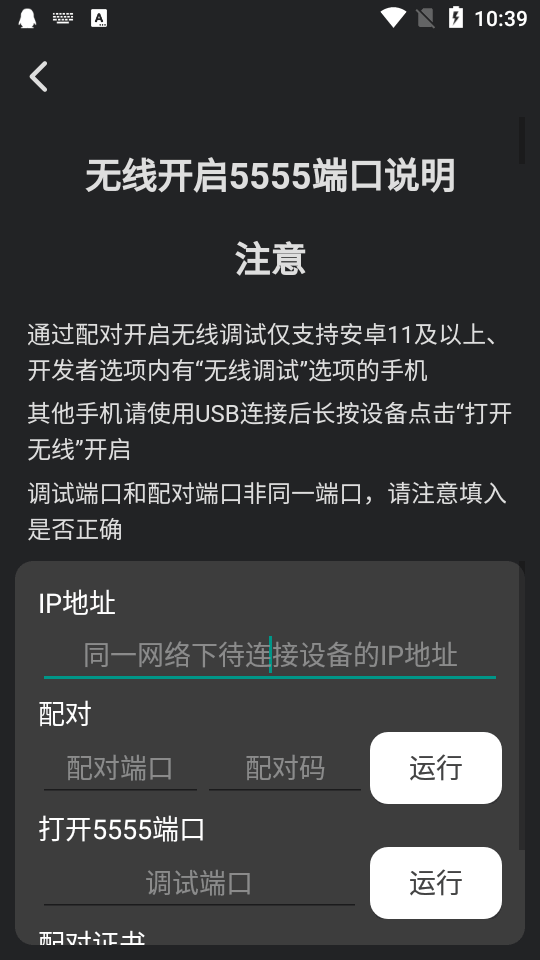
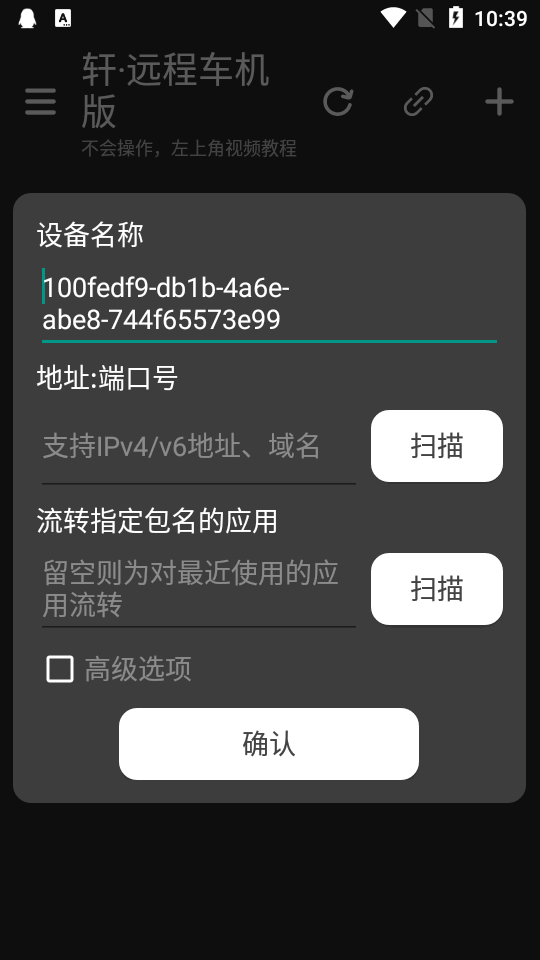
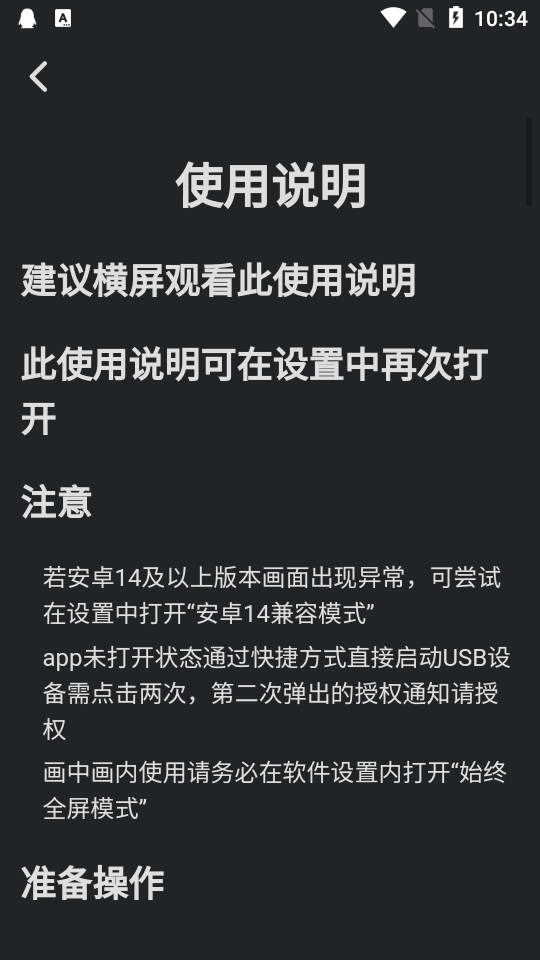
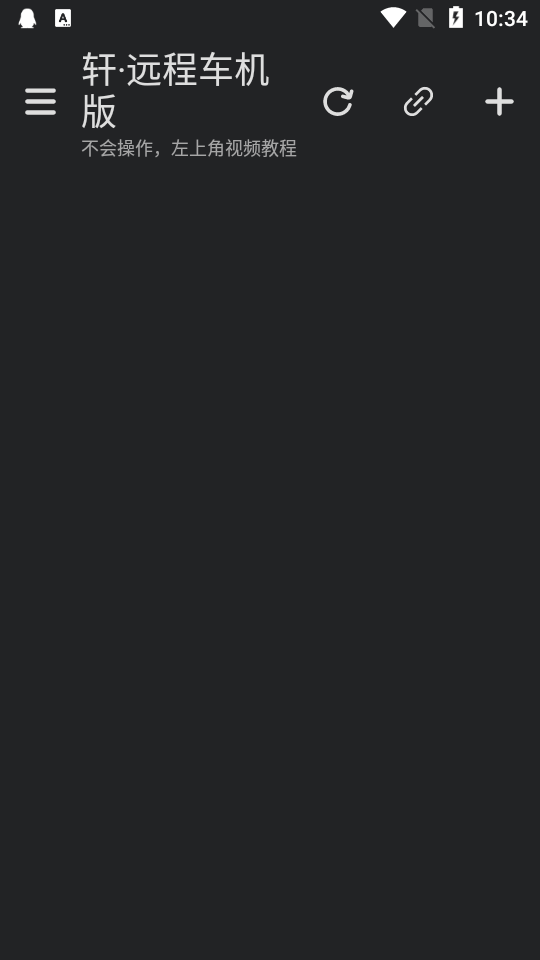


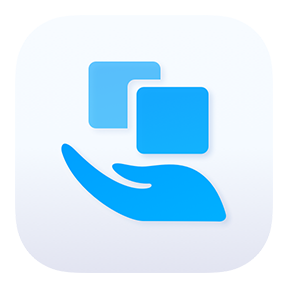

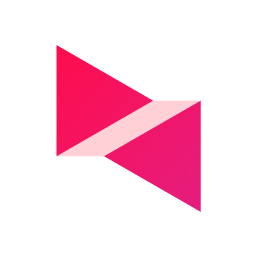



 虚拟通话记录助手软件v1.0.1 安卓版
虚拟通话记录助手软件v1.0.1 安卓版 X 软件库v1.0.0 手机版
X 软件库v1.0.0 手机版 山竹社区app安卓版v3.5.0 最新版
山竹社区app安卓版v3.5.0 最新版 CAJ阅读浏览器1.4.3 安卓最新版
CAJ阅读浏览器1.4.3 安卓最新版 APKFX软件库v2.0 安卓版
APKFX软件库v2.0 安卓版 太阳云盘资源库v2.0.0 安卓版
太阳云盘资源库v2.0.0 安卓版 巴兔游戏盒子v8.5.0 安卓最新版
巴兔游戏盒子v8.5.0 安卓最新版 藏经阁app最新版1.0.10 安卓版
藏经阁app最新版1.0.10 安卓版 光圈养号助手v1.0.0 最新版
光圈养号助手v1.0.0 最新版 萤火虫刷机资源app安卓版v1.0.3 最新版
萤火虫刷机资源app安卓版v1.0.3 最新版 磁力管家新版app免费版v1.0 安卓手机版
磁力管家新版app免费版v1.0 安卓手机版 二维码制作神器软件v3.4.2 最新版
二维码制作神器软件v3.4.2 最新版 6177手游盒子2.1-build20240625 最新版
6177手游盒子2.1-build20240625 最新版 林林远程控制app官方版v1.2.25 安卓版
林林远程控制app官方版v1.2.25 安卓版 寻龙罗盘app解锁会员版v1.1.0 最新版
寻龙罗盘app解锁会员版v1.1.0 最新版 大游界互娱游戏盒子2.1-build20241106
大游界互娱游戏盒子2.1-build20241106 WearQQ通知转发插件v1.0 最新版
WearQQ通知转发插件v1.0 最新版 凸凸虾游戏平台v1.0.4 官方最新版
凸凸虾游戏平台v1.0.4 官方最新版 蜗牛工具箱app最新版v1.1.4 安卓版
蜗牛工具箱app最新版v1.1.4 安卓版 水平仪测量app最新版v1.2.7 安卓版
水平仪测量app最新版v1.2.7 安卓版 WireShark抓包大师v1.2.1 安卓版
WireShark抓包大师v1.2.1 安卓版

















 刷机软件合集
刷机软件合集 pixiv版本大全
pixiv版本大全 靠谱的盲盒app
靠谱的盲盒app 软件库合集
软件库合集 相亲软件
相亲软件 光速虚拟机安卓正版
光速虚拟机安卓正版
 ToDesk远程软件app
ToDesk远程软件app
 精品下载站app官方版
精品下载站app官方版
 豌豆荚应用商店安卓版
豌豆荚应用商店安卓版
 麻吉分身2024官方版
麻吉分身2024官方版
 蓝莓工具箱
蓝莓工具箱
 LuoJuBoxX聚箱工具箱
LuoJuBoxX聚箱工具箱
 智简云iapp源码平台
智简云iapp源码平台
 KDE Connect 安卓版手机版
KDE Connect 安卓版手机版
 玩机百宝箱官方正式版
玩机百宝箱官方正式版
热门评论
最新评论